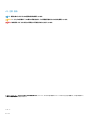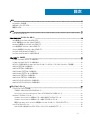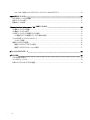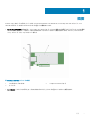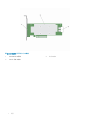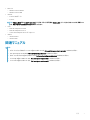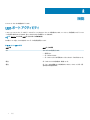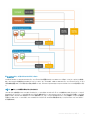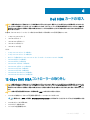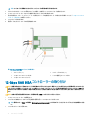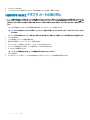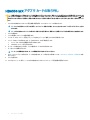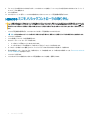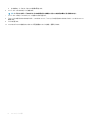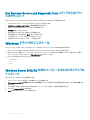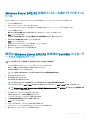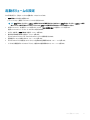Dell EMC HBA330 MMZ、HBA330 MX、12 Gbps SAS HBAコントローラ、HBA330 アダプタカード、HBA330 ミニモノリス型カードに関する情報です。これらのカードは、物理ディスクドライブへのインターフェイスを提供し、マルチパス機能をサポートしています。Windows、Linux、VMwareなどの様々なオペレーティングシステムに対応しています。

Dell EMC ホスト バス アダプタ ユーザーズ ガイド
HBA330 および外部 12 Gbps SAS HBA
規制モデル: UCSE 900, UCSF-1000, UCSN-1000

メモ、注意、警告
メモ: 製品を使いやすくするための重要な情報を説明しています。
注意: ハードウェアの損傷やデータの損失の可能性を示し、その問題を回避するための方法を説明しています。
警告: 物的損害、けが、または死亡の原因となる可能性があることを示しています。
© 2017 - 2018 Dell Inc. またはその子会社。無断転載を禁じます。Dell、EMC、およびその他の商標は、Dell Inc. またはその子会社の商標です。その他の商標は、そ
れぞれの所有者の商標である場合があります。
2018 - 09
Rev. A04
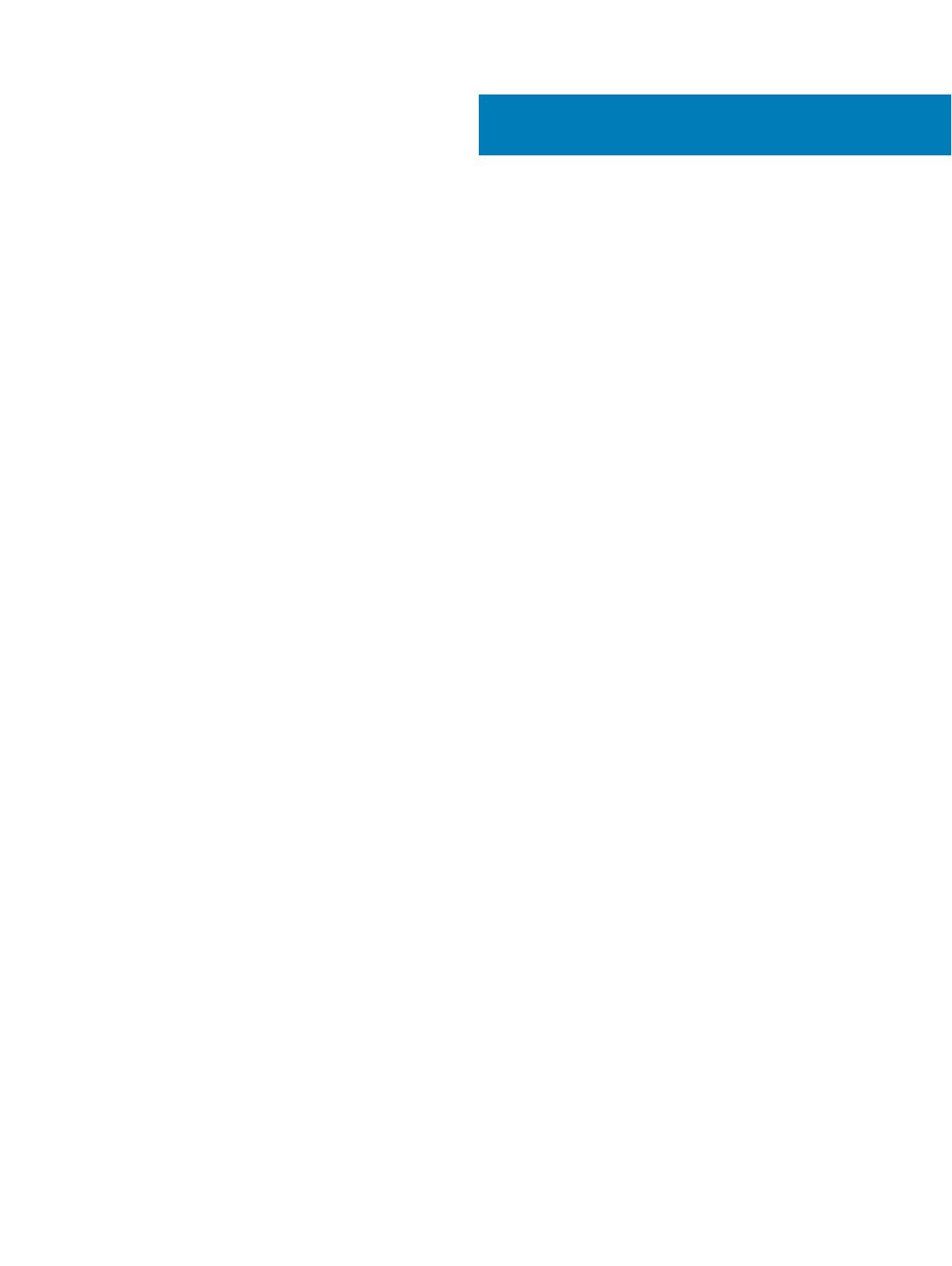
目次
1 概要............................................................................................................................................................... 5
Dell HBA カードの仕様........................................................................................................................................................ 8
対応オペレーティングシステム............................................................................................................................................... 8
関連マニュアル......................................................................................................................................................................9
2 機能............................................................................................................................................................. 10
LED ポート アクティビティ.....................................................................................................................................................10
3 Dell EMC HBA エンクロージャ サポート............................................................................................................. 11
HII を使用した Dell EMC HBA のマルチパス...................................................................................................................... 11
iDRAC を使用した Dell EMC HBA のマルチパス................................................................................................................11
Windows を使用した Dell EMC HBA マルチパス.............................................................................................................. 11
Linux を使用した Dell EMC HBA のマルチパス................................................................................................................. 12
VMware を使用した Dell EMC HBA のマルチパス............................................................................................................12
Dell EMC HBA330 MMZ のマルチパス.............................................................................................................................12
Dell EMC HBA330 MMZ によるクラスタリング.................................................................................................................. 14
4 Dell HBA カードの導入...................................................................................................................................15
12 Gbps SAS HBA コントローラーの取り外し.....................................................................................................................15
12 Gbps SAS HBA コントローラーの取り付け.................................................................................................................... 16
ホスト サーバに取り付けた 12 Gbps SAS HBA コントローラーのストレージ エンクロージャへのケーブル接続.....................17
HBA330 アダプタ カードの取り外し.....................................................................................................................................18
HBA330 アダプタカードの取り付け..................................................................................................................................... 19
HBA330 MMZ アダプタ カードの取り外し.........................................................................................................................20
HBA330 MMZ アダプター カードの取り付け...................................................................................................................... 21
HBA330 MX アダプタ カードの取り外し.............................................................................................................................22
HBA330 MX アダプタ カードの取り付け............................................................................................................................ 23
HBA330 ミニモノリシックコントローラの取り外し..................................................................................................................24
HBA330 ミニモノリシックコントローラの取り付け................................................................................................................. 25
5 ドライバのインストール....................................................................................................................................27
デバイスドライバメディアの作成...........................................................................................................................................27
デルサポートサイトからのドライバのダウンロード............................................................................................................ 27
Dell Systems Service and Diagnostic Tools メディアからのドライバのダウンロード ...................................................28
Windows ドライバのインストール........................................................................................................................................28
Windows Server 2012 R2 以降のインストール中におけるドライバのインストール......................................................28
Windows Server 2012 R2 以降のインストール後にドライバをインストール................................................................29
既存の Windows Server 2012 R2 以降用の Dell HBA コントローラー ドライバのアップデート..................................29
Linux ドライバのインストール.............................................................................................................................................. 30
KMOD サポートを含む RPM ドライバパッケージのインストールまたはアップデート...................................................... 30
目次
3

KMP サポートを含む RPM ドライバパッケージのインストールまたはアップデート......................................................... 30
6 BIOS 設定ユーティリティ.................................................................................................................................32
BIOS 設定ユーティリティの起動......................................................................................................................................... 32
設定ユーティリティの終了................................................................................................................................................... 32
起動ボリュームの設定........................................................................................................................................................ 33
7 Human Interface Infrastructure(HII)構成ユーティリティ.............................................................................. 34
HII 構成ユーティリティの起動............................................................................................................................................. 34
HII 構成ユーティリティの終了............................................................................................................................................. 34
HII 設定ユーティリティでの起動デバイスの選択................................................................................................................. 34
HII 起動デバイスでの物理ディスク ドライブ操作の選択.............................................................................................. 35
Dell HBA 設定ユーティリティへのナビゲート........................................................................................................................35
コントローラ管理 ..........................................................................................................................................................35
物理ディスクドライブの管理................................................................................................................................................36
物理ディスクドライブプロパティの表示.......................................................................................................................... 36
物理ディスクドライブオペレーションの選択.................................................................................................................... 37
8 ファームウェアのアップデート............................................................................................................................ 38
9 困ったときは.................................................................................................................................................. 39
デルへのお問い合わせ........................................................................................................................................................39
マニュアルのフィードバック.................................................................................................................................................... 39
お使いのシステムのサービスタグの位置..............................................................................................................................39
4
目次

概要
Dell EMC HBA(ホスト バス アダプタ)カード ファミリーは、Dell HBA330 MMZ、Dell HBA330 MX、Dell 12 Gbps SAS HBA コントローラー、Dell
HBA330 アダプタ カード、および Dell HBA330 ミニ モノリス型カードで構成されています。
• Dell 12 Gbps SAS HBA コントローラー:Dell 12 Gbps SAS HBA コントローラーは、RAID 機能のない物理ディスク ドライブ インターフェイスを提供
する HBA であり、外部ストレージ用のロー プロファイルおよびフル ハイトのフォーム ファクターで使用できます。これは、Dell SAS(Serial-Attached
SCSI)
コントローラー ソリューション ファミリーの一部です。
図 1. 12 Gbps SAS HBA コントローラの機能
1 SAS 外付けケーブル コネクタ 2 12 Gbps SAS HBA コントローラ
3 ヒートシンク
• Dell HBA330:このカードはアダプタ(ロー プロファイルおよびフル ハイト)とミニ モノリス型フォーム ファクターで使用できます。
1
概要
5

図 2. Dell HBA330 アダプタ カードの機能
1 Dell HBA330 アダプタ 2 ヒートシンク
3 SAS ケーブル コネクタ
6
概要

図 3. Dell HBA330 ミニ モノリス型カードの機能
1 ヒートシンク 2 Dell HBA330 ミニ モノリス型カード
• Dell HBA330 MX:Dell HBA330 は、コントローラーの MX7000 ファミリーのメンバーで、内蔵ドライブとのインターフェイスに使用されます。
図 4. Dell HBA330 MX アダプタ カードの機能
1 ヒートシンク 2 リリースレバー
3 SAS ケーブル コネクタ
• Dell HBA330 MMZ:Dell HBA330 MMZ は、コントローラーの MX7000 ファミリーのメンバーで、MX5016 ストレージ エンクロージャ内のドライブと
のインターフェイスに使用されます。
概要
7

図 5. Dell HBA330 MMZ アダプタ カードの機能
1 メザニン コネクタ 2 リリースレバー
3 ヒートシンク
トピック:
• Dell HBA カードの仕様
• 対応オペレーティングシステム
• 関連マニュアル
Dell HBA カードの仕様
下の表では、Dell HBA カードの仕様のリストとその説明を記載します。
表 1. Dell HBA カードの仕様
特長 Dell HBA(12 Gbps SAS HBA および HBA330 カード)
ポートごとのエンクロージャ数 ポートあたり 4 個のエンクロージャ(12 Gbps SAS HBA のみ)
プロセッサ Dell アダプタ SAS I/O コントローラー、LSI 3008 チップセット装備の 8 ポート
バッテリバックアップユニット 無
不揮発性キャッシュ なし
キャッシュポリシー 無
ドライブタイプ 3 Gbps SATA、6 Gbps SATA/SAS、および 12 Gbps SAS
PCIe サポート
Generation 3
非 RAID またはパススルーモード 有
SAS および SATA テクノロジー 有
メモ: SATA は、Dell HBA330 MMZ および 12 Gbps SAS HBA コントローラー カードではサポートされません。
起動サポート 有
キューの深さ
9548
対応オペレーティングシステム
Dell HBA コントローラーは次のオペレーティング システムをサポートしています。
8
概要

• Microsoft
– Windows Server 2012 R2
– Windows Server 2016
• VMware
– ESXi 6.5 アップデート 1
– ESXi 6.7
メモ: VMware ESXi 用の 12 GBPS SAS HBA ドライバは、デルで入手可能な VMware ISO イメージとセットになっています。詳細につい
ては、
Dell.com/virtualizationsolutions を参照してください。
• Linux
– Red Hat Enterprise Linux 6.9
– Red Hat Enterprise Linux 7.5
– SUSE Linux Enterprise Server バージョン 12.3
• Ubuntu
– Ubuntu 16.04.4
– Ubuntu 18.04
関連マニュアル
メモ:
• ストレージコントローラおよび PCIe SSD の全マニュアルについては、Dell.com/storagecontrollermanuals にアクセスしてください。
• Dell OpenManage マニュアルは、Dell.com/openmanagemanuals にアクセスしてください。
• オペレーティングシステムの全マニュアルについては、Dell.com/operatingsystemmanuals にアクセスしてください。
• PowerEdge の全マニュアルについては、 Dell.com/poweredgemanuals にアクセスしてください。
• PowerVault の全マニュアルについては、 Dell.com/powervaultmanuals にアクセスしてください。
概要
9

機能
Dell HBA カードは、次の機能をサポートします。
LED ポート アクティビティ
12 Gbps SAS HBA コントローラーにはポート アクティビティ LED またはステータス LED が装備されています。LED によって、外部接続 SAS ポートのステ
ータスを素早く判断することができます。各
x4 コネクタにはそれぞれ専用の LED があります。
メモ: HBA330 カードには、LED ポートインジケータがありません。
次の表は、LED の色と、それに対応する SAS ポートの状態を説明しています。
表 2. x4 コネクタ LED の説明
LED の色 SAS ポートの状態
オフ 次のいずれかの状態を示します。
• 電源がオフ。
• ポートがリセットされた。
• ポートのすべてのリンクが切断されているか、またはケーブルが外されている。
緑色 ポートのすべてのリンクが接続され、機能している。
橙色 ポートの 1 つまたは複数のリンクが接続されていません。これは、ワイドポート設
定の場合のみ適用されます。
2
10
機能

Dell EMC HBA エンクロージャ サポート
マルチパス システム用の設定がされている場合、HBA330 MMZ および 12 Gbps SAS コントローラーによる物理ドライブへのアクセスは、複数のパスを介
して行うことで、ドライブの負荷分散と冗長性を確保することができます。ただし、コントローラーはこれらのパスを管理せず、この機能の制御はホスト
オペ
レーティング システムのマルチパス レイヤーによって行われます。その結果としてマルチパス構成では、特定ドライブへの個々のパスは独立した 1 つのドライ
ブとして扱われ、単一のドライブがオペレーティング システム上では複数のドライブとして提示される場合があります。単一のドライブが複数のパスを持つこ
との複雑さを避けたい場合は、こうした複数のパスを同じ単一のドライブにマップするパス管理ソフトウェアが必要です。この項では、各種のオペレーティン
グ
システムと管理インターフェイスに対するマルチパス管理のオプションについて説明します。
トピック:
• HII を使用した Dell EMC HBA のマルチパス
• iDRAC を使用した Dell EMC HBA のマルチパス
• Windows を使用した Dell EMC HBA マルチパス
• Linux を使用した Dell EMC HBA のマルチパス
• VMware を使用した Dell EMC HBA のマルチパス
• Dell EMC HBA330 MMZ のマルチパス
• Dell EMC HBA330 MMZ によるクラスタリング
HII を使用した Dell EMC HBA のマルチパス
12Gbps SAS コントローラーは、HII において複数のパスをまとめるマッピングはしません。その結果、複数のパスを持つドライブは、いずれもドライブ列挙の
異なるものとして
2 回リストされます。HBA330 MMZ は、HII においてドライブへの 2 つのパスをまとめてマッピングします。[デバイス設定]で、HBA コン
トローラーを選択します。[物理ディスク管理]>[物理ディスク プロパティの表示]で物理ディスクを選択することで、複数のパスがあるディスクかを
判断できます。物理ディスク
ID の横に M の文字がある場合、そのディスクにはシステムに接続されている複数のパスがあります。
iDRAC を使用した Dell EMC HBA のマルチパス
iDRAC 9 は、コントローラーの管理するドライブについて、そのパスをまとめてマップします。iDRAC の場合、個々の物理ドライブはストレージ構成のページ
で一度だけ表示されます。ドライブがマルチパス構成になっているかを確認するには、
[ストレージ]>[エンクロージャ]を選択し、冗長パス セットアッ
プにあるエンクロージャを展開します。iDRAC 8 の場合、各パスは個別に一覧表示されるため、マルチパス構成の各ドライブはリスト上に複数回表示さ
れます。
Windows を使用した Dell EMC HBA マルチパス
Windows Server 2012 R2 または Windows Server 2016 用に MPIO(マルチパス I/O)を有効にするには、次の手順を実行します。
1 サーバ マネージャを開きます。
2 管理にある役割と機能の追加をクリックします。
3 役割と機能の追加ウィザードの手順に従って、機能ステップまで進みます。次に、各インストール用のマルチパス I/O 機能を選択します。
4 役割と機能の追加ウィザードの残りのステップを実行してインストールを完了させます。
5 サーバ マネージャで、ツール]>[MPIO を選択します。
6 マルチパスの検出タブで、SAS デバイスのサポートを追加オプションを選択し OK を選択します。
システムを再起動します。
3
Dell EMC HBA エンクロージャ サポート
11

7 MPIO が有効であることの確認と、HBA ドライブの管理をするため、[デバイス マネージャ]を開き、[ディスク ドライブ]を選択します。
これにより、アクセス可能なドライブはマルチパス ディスク デバイスとして一覧表示されるようになります。
8 1 つのマルチパス ディスクを右クリックし、プロパティを選択します。
9 MPIO をクリックします。MPIO ポリシーを設定して、ドライブへのパスが両方ともアクティブであるかを確認します。適切に設定されている場合、両方
のパスが、
このデバイスには次のパスがありますセクションにアクティブ/最適化と表示されます。一覧中に 1 つのパスのみが表示される場合は、シ
ステム ストレージの割り当てとハードウェア構成を確認してください。
Linux を使用した Dell EMC HBA のマルチパス
Linux での Dell EMC HBA マルチパス設定の詳細については、Linux の管理マニュアルを参照してください。マルチパスの状態を確認するには、
Multipath-l コマンドを使用してパス情報を表示します。
VMware を使用した Dell EMC HBA のマルチパス
ESXi でデフォルトで提供される VMware Native Multipathing Plug-In は、パスを自動的にマッピングして、マルチパス設定でのドライブ管理をします。
詳細については、NMP に関する VMware のマニュアルを参照してください。
Dell EMC HBA330 MMZ のマルチパス
HBA330 MMZ は、PowerEdge MX740c および MX840c コンピューティング スレッド用の HBA コントローラーです。これは、MX7000 モジュール型シス
テム用の
MX5016 ストレージ スレッドを備えたマルチパス トポロジーにおいて、1 つのインターフェイスとして使用されます。次の図は、PowerEdge
MX7000 のマルチパス トポロジーを示しています。
12
Dell EMC HBA エンクロージャ サポート

図 6. MX7000 モジュール型システムのマルチパス トポロジー
このダイアグラムにおいて HBA330 MMZ はコンピューティング スレッド内に配置されており、MX7000 の SAS トポロジーへのインターフェイスとして機能し
ます。HBA330 MMZ の接続先は MX5000 SAS IOM(I/O モジュール)のペアであり、これは MX7000 のコンピューティング スレッドとストレージ スレッ
ド間の接続を管理します。ドライブ割り当ての設定の詳細については、『
Dell EMC OpenManage Enterprise Modular User's Guide』を参照してくださ
い。
メモ: I/O モジュールは個別に設定することはできません。
HBA330 MMZ の接続先は SAS IOM であり、そこからストレージ スレッド内の SAS エキスパンダーの 1 つに接続されています。そしてストレージ スレッド
内のエキスパンダーは、ストレージ スレッド内のすべてのドライブに接続されることで、HBA330 MMZ とストレージ スレッド内のドライブの間に 1 つのパスを
提供しています。
HBA330 MMZ は両方の SAS IOM に接続することで、ストレージ スレッド内の各ドライブに 2 つのパスを確保し、マルチパスの構成を
可能にしています。ストレージ スレッド中で SAS IOM または SAS エキスパンダーのいずれかが取り除かれると、ドライブへのパスの 1 つが SAS トポロジー
から削除されます。
Dell EMC HBA エンクロージャ サポート
13

Dell EMC HBA330 MMZ によるクラスタリング
MX7000 はモジュール設計がされているため、複数のコンピューティング ノードとストレージ スレッドを備えたクラスター化システムを 1 つの MX7000 シャー
シ内に構成する理想的なソリューションです。各コンピューティング
ノードごとに 1 つの HBA330 MMZ が必要で、ストレージ スレッドの割り当て先はクラス
タリング ノードの一部である個々のコンピューティング スレッドにする必要があります。ストレージ スレッドを複数のコンピューティング スレッドに割り当てる方
法の詳細については、『
OpenManage Enterprise Modular User's Guide』を参照してください。ただし、ストレージ スレッドを割り当てた場合、ディスクの
予約と共有を管理するためのクラスタリング計算ソフトウェアが必要になります。管理の詳細については、サポートされているオペレーティング システムまた
は、クラスタリング
ソリューションのドキュメントを参照してください。
メモ: Windows 2016 は、デルで認証された唯一の共有ストレージ用のクラスター化ソリューションです(同じディスクを複数のコンピューティン
グ スレッドへ割り当て)。
14
Dell EMC HBA エンクロージャ サポート

Dell HBA カードの導入
注意: 修理作業の多くは、認定されたサービス技術者のみが行うことができます。製品マニュアルで許可されている範囲に限り、またはオンライ
ンサービスもしくは電話サービスとサポートチームの指示によってのみ、トラブルシューティングと簡単な修理を行うようにしてください。
Dell の許
可を受けていない保守による損傷は、保証の対象となりません。システムに付属のマニュアルの「安全にお使いいただくために」をお読みになり、
指示に従ってください。
本書には、次の Dell HBA カード コントローラーの取り付けおよび取り外しに関する高レベルの手順が記載されています。
1 12 Gbps SAS HBA コントローラ
2 HBA330 アダプタ カード
3 HBA330 MMZ アダプタ カード
4 HBA330 MX アダプタ カード
5 HBA330 ミニ モノリス型
トピック:
• 12 Gbps SAS HBA コントローラーの取り外し
• 12 Gbps SAS HBA コントローラーの取り付け
• ホスト サーバに取り付けた 12 Gbps SAS HBA コントローラーのストレージ エンクロージャへのケーブル接続
• HBA330 アダプタ カードの取り外し
• HBA330 アダプタカードの取り付け
• HBA330 MMZ アダプタ カードの取り外し
• HBA330 MMZ アダプター カードの取り付け
• HBA330 MX アダプタ カードの取り外し
• HBA330 MX アダプタ カードの取り付け
• HBA330 ミニモノリシックコントローラの取り外し
• HBA330 ミニモノリシックコントローラの取り付け
12 Gbps SAS HBA コントローラーの取り外し
注意
: 修理作業の多くは、認定されたサービス技術者のみが行うことができます。製品マニュアルで許可されている範囲に限り、またはオンライ
ンサービスもしくは電話サービスとサポートチームの指示によってのみ、トラブルシューティングと簡単な修理を行うようにしてください。Dell の許
可を受けていない保守による損傷は、保証の対象となりません。製品に付属する「安全にお使いいただくために」をよく読み、指示に従ってくだ
さい。
注意: 内部の電子部品を保護するために、静電気放電(ESD)のガイドラインに従ってください。
1 システムおよび接続されているすべての周辺機器の電源を切り、システムをコンセントから外します。
メモ: 電源ユニット(PSU)の詳細は、Dell.com/poweredgemanuals でシステムの『ハードウェアオーナーズマニュアル』を参照してくださ
い。
2 システムをネットワークから切断します。
3 システムのカバーを取り外します。
4 PCIe スロットの位置を確認します。
4
Dell HBA カードの導入
15

メモ: コントローラに損傷を与えないように、コントローラの両端の部分だけを持ちます。
5 ブラケットのネジを外し、システムの固定クリップ(ある場合)を使用してシステムのコントローラを取り外します。
6 12 Gbps SAS HBA コントローラをシステム基板に取り付けているコネクタを取り外します。
7 該当する場合は、ストレージ コントローラー カードを取り付け、ケーブルを接続します。カードの取り付けの詳細については、「12 Gbps SAS HBA コ
ントローラーの取り付け」を参照してください。
8 システムカバーを取り付けます。
9 電源ケーブルとネットワークケーブルを再度接続します。
図 7. 12 Gbps SAS HBA コントローラの取り外し
1 SAS ケーブル(2) 2 SAS ケーブルコネクタ(2)
3 12 Gbps SAS HBA PCIe コネクタ 4 システム基板上の PCIe コネクタ
5 12 Gbps SAS HBA コントローラ
12 Gbps SAS HBA コントローラーの取り付け
注意
: 修理作業の多くは、認定されたサービス技術者のみが行うことができます。製品マニュアルで許可されている範囲に限り、またはオンライ
ンサービスもしくは電話サービスとサポートチームの指示によってのみ、トラブルシューティングと簡単な修理を行うようにしてください。Dell の許
可を受けていない保守による損傷は、保証の対象となりません。製品に付属する「安全にお使いいただくために」をよく読み、指示に従ってくだ
さい。
注意: 内部の電子部品を保護するために、静電気放電(ESD)のガイドラインに従ってください。
1 12 Gbps SAS HBA コントローラを開梱します。
2 システムおよび接続されているすべての周辺機器の電源を切り、システムをコンセントから外します。
メモ: 電源ユニット(PSU)の詳細は、Dell.com/poweredgemanuals でシステムの『ハードウェアオーナーズマニュアル』を参照してくださ
い。
3 システムをネットワークから切断します。
16
Dell HBA カードの導入

4 システムのカバーを取り外します。
5 適切な PCIe スロットを選択します。
メモ: コントローラに損傷を与えないように、コントローラの両端の部分だけを持ちます。
6 12 Gbps SAS HBA コントローラのコネクタをシステムの PCIe スロットに合わせます。
7 コネクタがしっかりはめ込まれるまでコントローラを押し下げます。
8 ブラケットのネジを締め、システムの固定クリップ(ある場合)を使用してコントローラをシステムに固定します。
9 SAS ケーブルを使用して外付けテープデバイスまたはエンクロージャをアダプタに接続します。
10 システムカバーを取り付けます。
11 電源ケーブルとネットワークケーブルを再度接続してから、システムの電源を入れます。
ホスト サーバに取り付けた 12 Gbps SAS HBA コントローラ
ーのストレージ エンクロージャへのケーブル接続
次の手順を実行して、12 Gbps SAS HBA コントローラをストレージエンクロージャの物理ディスクドライブに接続します。
1 12 Gbps SAS HBA コントローラーをセットアップします。「12 Gbps SAS HBA コントローラーの取り付け」を参照してください。
2 SAS ケーブルで、最初の 4 台のエンクロージャをデイジー チェーン式に接続し、そのうち 1 台のエンクロージャとコントローラー上の 1 つのポートを接続
します。残りの 4 台のエンクロージャをデイジー チェーン式に接続し、そのうち 1 台のエンクロージャをコントローラー上の 2 つ目のポートに接続しま
す。図 5 を参照してください。
メモ: コントローラは、最大 8 台のエンクロージャまでサポートします。
メモ: 単一ポートおよびマルチチェーン構成の詳細については、Dell.com/powervaultmanuals で PowerVault システム固有のマニュア
ルを参照してください。
Dell HBA カードの導入
17

図 8. 12 Gbps SAS HBA コントローラのストレージエンクロージャへのケーブル接続
HBA330 アダプタ カードの取り外し
注意
: 修理作業の多くは、認定されたサービス技術者のみが行うことができます。製品マニュアルで許可されている範囲に限り、またはオンライ
ンサービスもしくは電話サービスとサポートチームの指示によってのみ、トラブルシューティングと簡単な修理を行うようにしてください。Dell の許
可を受けていない保守による損傷は、保証の対象となりません。製品に付属する「安全にお使いいただくために」をよく読み、指示に従ってくだ
さい。
1 システムと周辺機器の電源を切り、システムをコンセントから外し、周辺機器をシステムから外します。
メモ: システム内部のコンポーネントの取り外しや取り付けを行う際には、静電マットと静電ストラップを常に使用することをお勧めします。
2 システムを開きます。
3 システム基板の HBA カードの位置を確認します。
注意: カードの損傷を避けるため、カードは両端部分だけを持つようにしてください。
4 ブラケットからネジを外すか、あるいはシステムの固定クリップを操作してシステムからコントローラーを取り外します。
5 カードを持ち上げてシステム基板のコネクタから外します。
6 カードに接続されている SAS ケーブルを外します。
a SAS ケーブルコネクタの金属製タブを押し下げます。
18
Dell HBA カードの導入

b コネクタから SAS ケーブルを引き出します。
7 該当する場合は、ストレージ コントローラー カードを取り付け、ケーブルを接続します。カードの取り付けの詳細については、「HBA330 アダプタ カー
ドの取り付け」を参照してください。
8 システムを閉じます。
9 システムおよびシステムに接続されているすべての周辺機器をコンセントに接続し、電源を入れます。
図
9. HBA330 カードの取り外しと取り付け
1 HBA330 アダプタ カード 2 SAS ケーブル(2)
3 SAS ケーブルコネクタ(2) 4 システム基板上のカードコネクタ
5 HBA330 アダプタ カード コネクタ
HBA330 アダプタカードの取り付け
注意
: 修理作業の多くは、認定されたサービス技術者のみが行うことができます。製品マニュアルで許可されている範囲に限り、またはオンライ
ンサービスもしくは電話サービスとサポートチームの指示によってのみ、トラブルシューティングと簡単な修理を行うようにしてください。Dell の許
可を受けていない保守による損傷は、保証の対象となりません。製品に付属する「安全にお使いいただくために」をよく読み、指示に従ってくだ
さい。
1 システムおよび接続されているすべての周辺機器の電源を切り、システムをコンセントから外します。
メモ: システム内部のコンポーネントの取り外しや取り付けを行う際には、静電マットと静電ストラップを常に使用することをお勧めします。
2 システムカバーを開きます。
3 HBA カードコネクタをシステム基板のコネクタに合わせ、HBA カードをコネクタに向けて押し、しっかりと固定します。
4 ブラケットのネジを締め、システムの固定クリップ(ある場合)を使用してコントローラをシステムに固定します。
5 SAS データケーブルコネクタをカードに接続します。
メモ: ケーブルは、必ずケーブルのコネクタラベルの表記に従って接続してください。向きが逆の場合、正しく動作しません。
6 SAS データケーブルをカードのクリップとシャーシ内側のチャネルに通します。
7 「SAS A」とラベル表示されたコネクタをバックプレーンのコネクタ SAS A に、「SAS B」とラベル表示されたコネクタをバックプレーンのコネクタ SAS B に
接続します。
Dell HBA カードの導入
19

8 システムカバーを閉じます。
9 システムおよびシステムに接続されているすべての周辺機器をコンセントに接続し、電源を入れます。
HBA330 MMZ アダプタ カードの取り外し
注意: 修理作業の多くは、認定されたサービス技術者のみが行うことができます。製品マニュアルで許可されている範囲に限り、またはオンライ
ンサービスもしくは電話サービスとサポートチームの指示によってのみ、トラブルシューティングと簡単な修理を行うようにしてください。Dell の許
可を受けていない保守による損傷は、保証の対象となりません。製品に付属する「安全にお使いいただくために」をよく読み、指示に従ってくだ
さい。
1 スレッドおよび接続されているすべての周辺機器の電源を切り、スレッドを MX シャーシから取り外します。
メモ: スレッドの正常なシャットダウンを実行し、コントローラーを取り外す前に、キャッシュ内のすべてのデータがディスクにフラッシュされる
ようにします。
メモ: システム内部のコンポーネントの取り外しや取り付けを行う際には、静電マットと静電ストラップを常に使用することをお勧めします。
2 システムを開きます。
3 システム基板の HBA カードの位置を確認します。
4 青色のタブを使用して、コントローラーのレバーを回転させます。
5 レバーとコントローラー前面をしっかりと引いて、コントローラーをコネクタから外します。
6 カードの一方の端を持ち上げて傾け、システム基板のカード コネクタから取り外します。
7 カードをシステム基板から外します。
メモ: カードの損傷を避けるため、カードは両端部分だけを持つようにしてください。
8 スレッドを閉じます。
9 スレッドを MX シャーシに挿入し、システムおよび接続されているすべての MX シャーシ周辺機器の電源を入れます。
20
Dell HBA カードの導入
ページを読み込んでいます...
ページを読み込んでいます...
ページを読み込んでいます...
ページを読み込んでいます...
ページを読み込んでいます...
ページを読み込んでいます...
ページを読み込んでいます...
ページを読み込んでいます...
ページを読み込んでいます...
ページを読み込んでいます...
ページを読み込んでいます...
ページを読み込んでいます...
ページを読み込んでいます...
ページを読み込んでいます...
ページを読み込んでいます...
ページを読み込んでいます...
ページを読み込んでいます...
ページを読み込んでいます...
ページを読み込んでいます...
-
 1
1
-
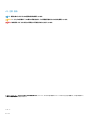 2
2
-
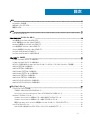 3
3
-
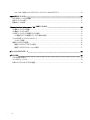 4
4
-
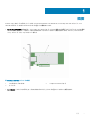 5
5
-
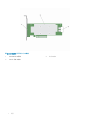 6
6
-
 7
7
-
 8
8
-
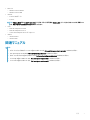 9
9
-
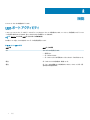 10
10
-
 11
11
-
 12
12
-
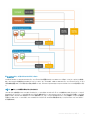 13
13
-
 14
14
-
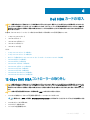 15
15
-
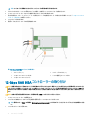 16
16
-
 17
17
-
 18
18
-
 19
19
-
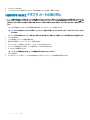 20
20
-
 21
21
-
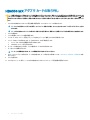 22
22
-
 23
23
-
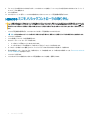 24
24
-
 25
25
-
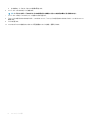 26
26
-
 27
27
-
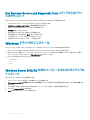 28
28
-
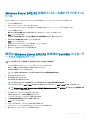 29
29
-
 30
30
-
 31
31
-
 32
32
-
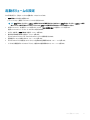 33
33
-
 34
34
-
 35
35
-
 36
36
-
 37
37
-
 38
38
-
 39
39
Dell HBA330 MMZ ユーザーガイド
- タイプ
- ユーザーガイド
- このマニュアルは次のような方にも適しています
Dell EMC HBA330 MMZ、HBA330 MX、12 Gbps SAS HBAコントローラ、HBA330 アダプタカード、HBA330 ミニモノリス型カードに関する情報です。これらのカードは、物理ディスクドライブへのインターフェイスを提供し、マルチパス機能をサポートしています。Windows、Linux、VMwareなどの様々なオペレーティングシステムに対応しています。
関連論文
-
Dell Serial Attached SCSI Host Bus Adapter 5i Integrated and 5E Adapter ユーザーガイド
-
Dell 6 GBps SAS HBA ユーザーガイド
-
Dell PowerEdge RAID Controller H730P MX ユーザーガイド
-
Dell PowerEdge RAID Controller H840 ユーザーガイド
-
Dell PowerEdge RAID Controller H840 ユーザーガイド
-
Dell OpenManage Server Administrator Version 10.0.1 ユーザーガイド
-
Dell PowerEdge MX750c 取扱説明書
-
Dell PowerEdge MX740c 取扱説明書
-
Dell PowerEdge MX740c 取扱説明書
-
Dell PowerEdge MX5016s 取扱説明書